6 bezpieczeństwo i prywatność, 1 acronis drivecleanser, S. 165) – Acronis True Image 2017 NG Instrukcja Obsługi
Strona 165
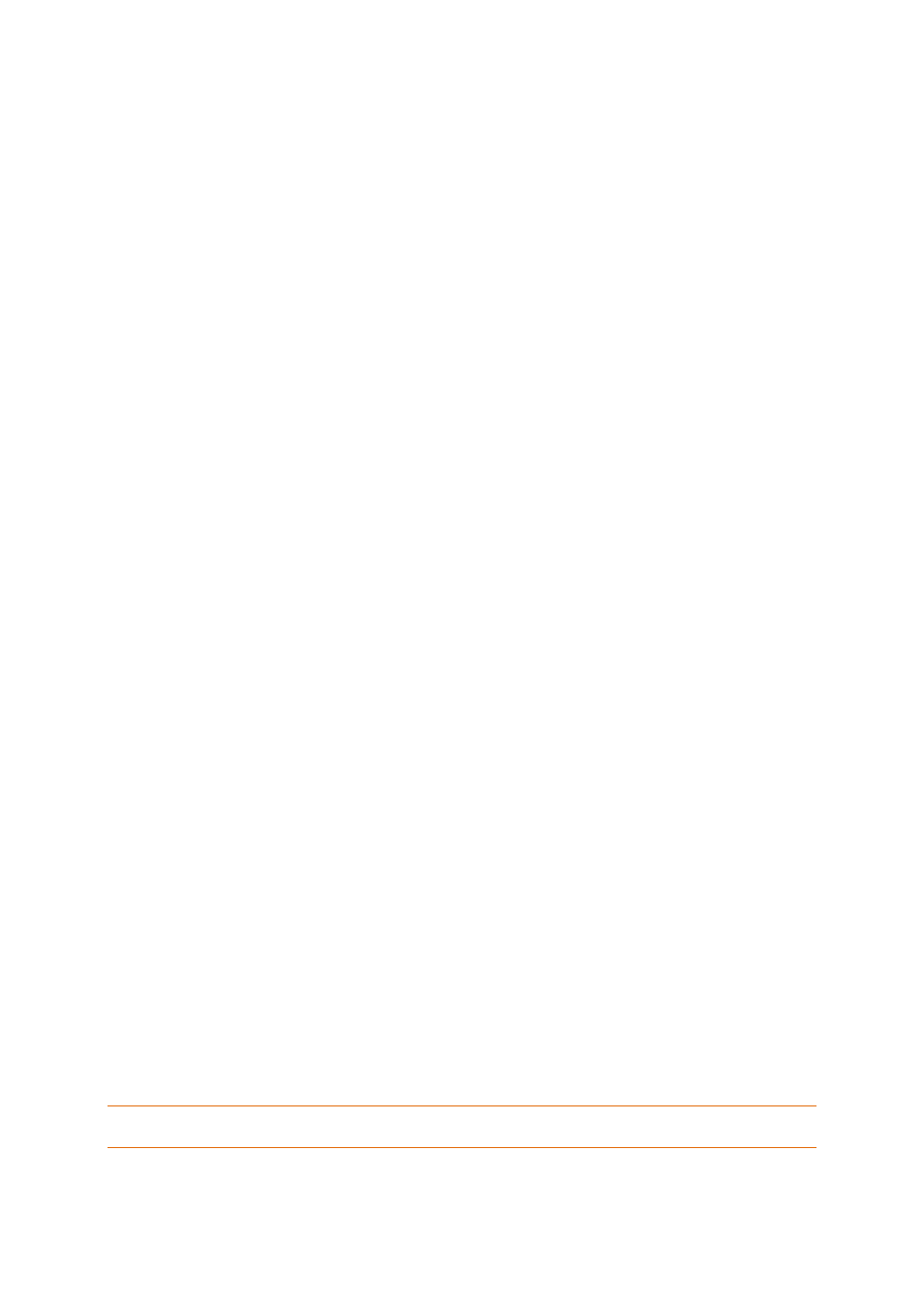
165
Copyright © Acronis International GmbH, 2002-2017
Logiczna — wybierz ten parametr, jeśli na partycji nie zostanie zainstalowany i nie będzie
uruchamiany system operacyjny. Dysk logiczny jest częścią dysku fizycznego, która została
wydzielona jako partycja i niezależna jednostka i funkcjonuje jako oddzielny dysk.
11.6 Bezpieczeństwo i prywatność
W tej sekcji
Acronis DriveCleanser ............................................................................ 165
Czyszczenie systemu .............................................................................. 169
Metody wymazywania dysku twardego ................................................ 175
Usługa Acronis Active Protection ........................................................... 176
11.6.1 Acronis DriveCleanser
Narzędzie Acronis DriveCleanser umożliwia trwałe zniszczenie wszystkich danych znajdujących się na
wybranych dyskach twardych i partycjach. W procesie niszczenia można wykorzystać jeden ze
wstępnie ustawionych algorytmów lub utworzyć własny. Aby uzyskać szczegółowe informacje, zobacz
Wybór algorytmu (s. 166).
Do czego to jest potrzebne?
Formatowanie starego dysku twardego przed jego wyrzuceniem nie powoduje trwałego zniszczenia
zapisanych na nim informacji — wciąż istnieje możliwość ich odzyskania. Z tego powodu zdarza się, że
dane osobowe trafiają czasem w niepowołane ręce. Aby temu zapobiec, zaleca się użycie narzędzia
Acronis DriveCleanser w następujących sytuacjach:
Zastępujesz stary dysk twardy nowym i nie planujesz dalszego użycia starego.
Oddajesz swój stary dysk twardy osobie krewnej lub znajomej.
Sprzedajesz swój stary dysk twardy.
Jak korzystać z narzędzia Acronis DriveCleanser
Aby trwale zniszczyć dane na dysku:
1. Kliknij przycisk Start —> Acronis (folder produktu) —> True Image —> Narzędzia —>
DriveCleanser.
Uruchomi się kreator Acronis DriveCleanser.
2. W kroku Wybór źródła wybierz dyski i partycje przeznaczone do wymazania. Aby uzyskać
szczegółowe informacje, zobacz Wybór źródła (s. 166).
3. W kroku Wybór algorytmu wybierz algorytm do zastosowania w celu zniszczenia danych. Aby
uzyskać szczegółowe informacje, zobacz Wybór algorytmu (s. 166).
4. [krok opcjonalny] W razie potrzeby możesz utworzyć własny algorytm. Aby uzyskać szczegółowe
informacje, zobacz Tworzenie algorytmu niestandardowego.
5. [krok opcjonalny] W kroku Czynności po wymazaniu wybierz czynności, które zostaną wykonane
po zakończeniu niszczenia danych na partycjach lub dysku. Aby uzyskać szczegółowe informacje,
zobacz Czynności po wymazaniu (s. 168).
6. W kroku Zakończ sprawdź, czy skonfigurowane ustawienia są poprawne. Aby rozpocząć proces,
zaznacz pole wyboru Wymaż wybrane partycje nieodwracalnie, a następnie kliknij Kontynuuj.
Należy pamiętać, że w zależności od całkowitego rozmiaru zaznaczonych partycji i wybranego algorytmu
niszczenia danych proces ten może zająć wiele godzin.